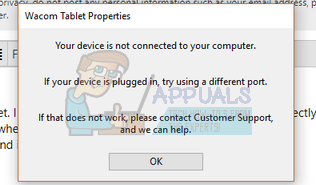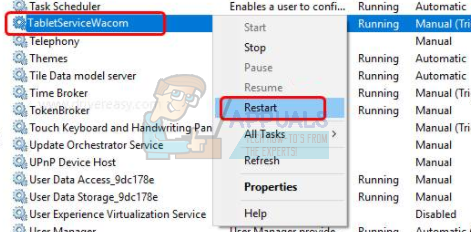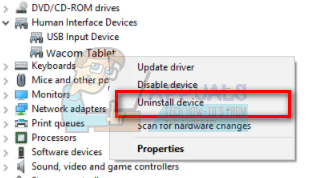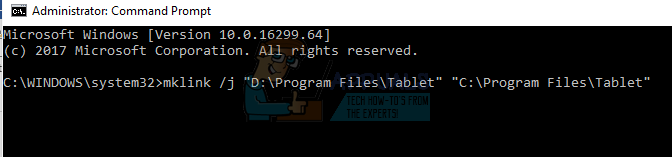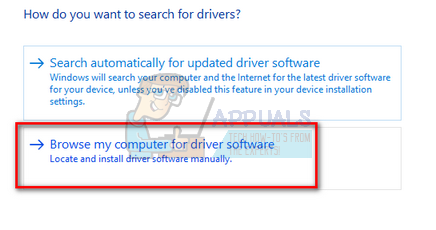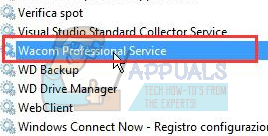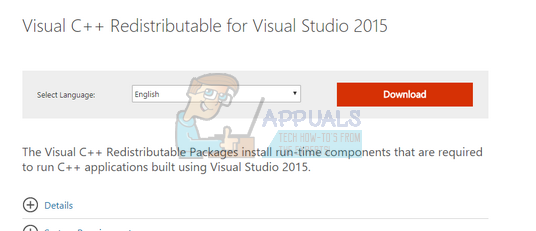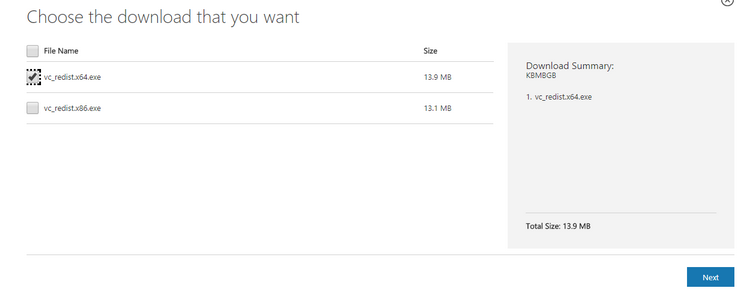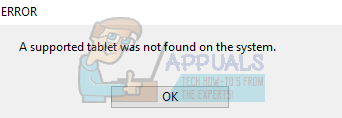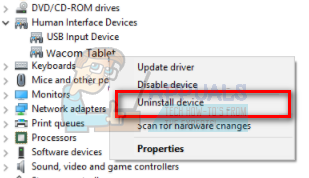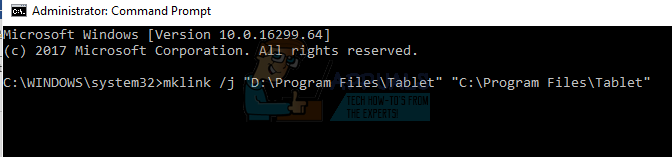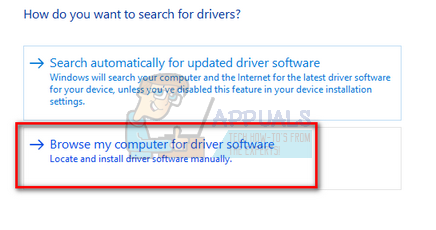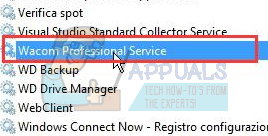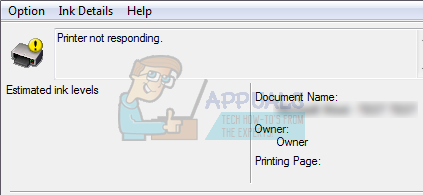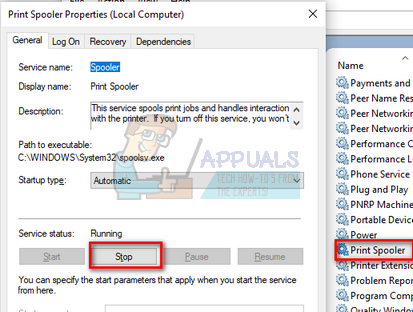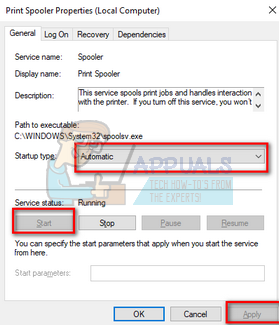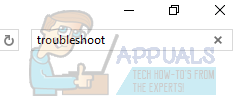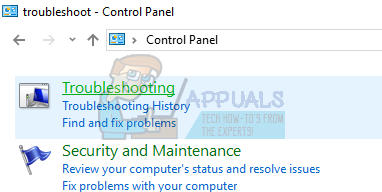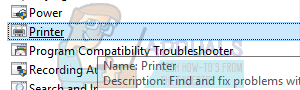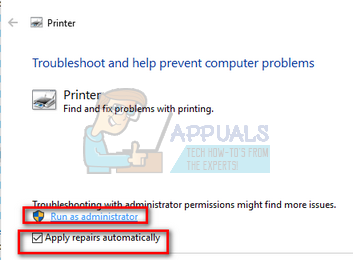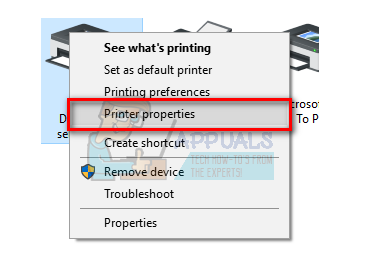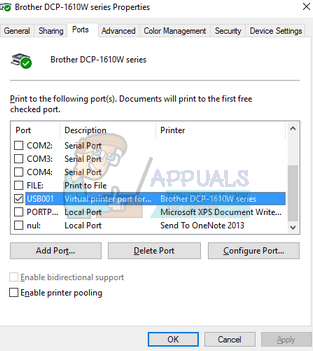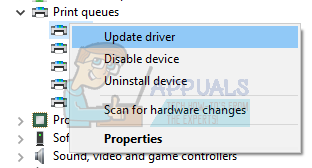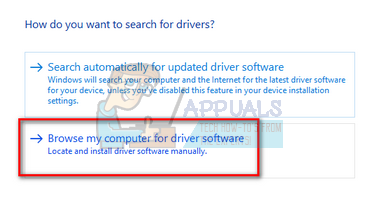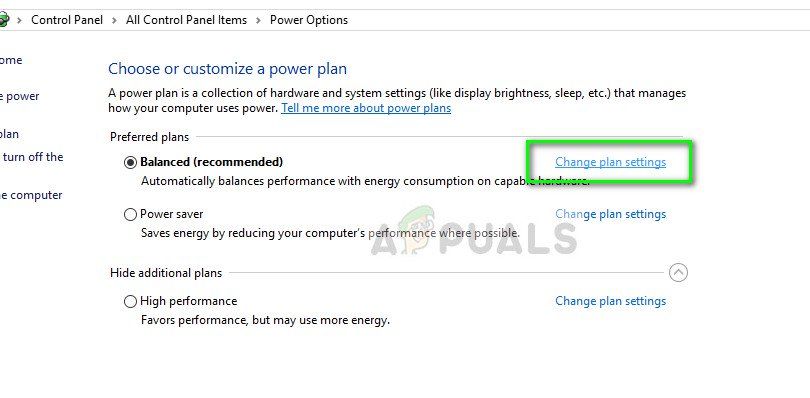нажмите windows r запустить приложение run тип сервисы цкм в диалоговом окне и нажмите enter
Исправлено: не подключено устройство (Wacom) —
Ошибка «Нет подключенного устройства» возникает, когда ваш компьютер не может распознать и обнаружить планшет Wacom. Эта проблема очень распространена среди пользователей Wacom, когда они пытаются подключить планшет к компьютеру.
Эта проблема легко решается путем переустановки драйверов, отката драйверов или перезапуска служб Wacom. Есть также некоторые проблемы с оборудованием, которые вам нужно решить. Убедитесь, что вы подключаете ваше устройство к соответствующему порту. Попробуйте изменить порты и убедитесь, что кабель подключен правильно и находится в рабочем состоянии.
Решение 1. Перезапуск службы Wacom
Мы попытаемся перезапустить службу Wacom в качестве первого шага в решении проблемы. Это перезапустит всю процедуру, обновит сохраненные в данный момент конфигурации и попытается снова обнаружить планшет.
Решение 2. Обновление драйвера и переустановка программ
Если перезапуск службы не работает, мы можем попробовать обновить драйвер. Сначала мы удалим драйвер, а затем удалим все связанные приложения. Переустановка приложений и драйверов обеспечит устранение всех неверных настроек, и компьютер распознает планшет так, как он был подключен в первый раз.
Замечания: Если планшет по-прежнему не обнаруживается после установки последних драйверов, попробуйте откатить драйверы. Откат означает установку предыдущей версии драйверов. Вы можете легко скачать их с официального сайта.
mklink / j «D: \ Program Files \ Tablet» «C: \ Program Files \ Tablet»
В этом случае пользовательское расположение для Program Files — диск D. Вы можете заменить букву «D» на то, с чем вы столкнулись.
Появится новое окно с вопросом, хотите ли вы обновить драйверы автоматически или вручную. Выберите второй вариант (вручную). Перейдите в папку, в которую вы скачали драйверы, и установите их.
Решение 3. Переустановка распространяемых пакетов Visual C ++
Другой обходной путь для этой проблемы — убедиться, что на вашем компьютере установлены последние распространяемые пакеты Visual C ++. Закройте все службы Wacom, как описано выше, обновите распространяемые файлы и попробуйте снова подключить планшет.
Замечания: Если вы используете 64-разрядную версию Windows, вы можете установить обе версии (vredist_x64.exe и vredist_x86.exe). Однако, если у вас 32-битная версия, вы должны установить только vredist_x86.exe. Вы можете проверить, какая версия Windows у вас есть, нажав Windows + S, введите «системную информацию» и откройте появившееся приложение.
Исправлено: поддерживаемый планшет не был найден в системе —
Ошибка «Поддерживаемый планшет не найден в системе» возникает, когда ваш компьютер не может правильно идентифицировать планшет Wacom. Эта ошибка может возникать в ряде случаев, например, когда драйверы устарели или неправильно настроены.
Эта проблема очень распространена, поэтому не о чем беспокоиться. Мы перечислили различные варианты для вас попробовать. В основном проблема сразу решается после правильной переустановки драйвера.
Решение 1. Обновление драйвера планшета
Мы можем попробовать обновить драйвер. Сначала мы удалим драйвер, а затем удалим все связанные приложения. Переустановка приложений и драйверов обеспечит устранение всех неверных настроек, и компьютер распознает планшет так, как он был подключен в первый раз.
Замечания: Многие пользователи сообщили, что установка старший водитель решил свою проблему. Если установка последнего драйвера не работает, вам следует загрузить более старый драйвер и установить его соответствующим образом.
mklink / j «D: \ Program Files \ Tablet» «C: \ Program Files \ Tablet»
В этом случае пользовательское расположение для Program Files — диск D. Вы можете заменить букву «D» на то, с чем вы столкнулись.
Появится новое окно с вопросом, хотите ли вы обновить драйверы автоматически или вручную. Выберите второй вариант (вручную). Перейдите в папку, в которую вы скачали драйверы, и установите их.
Решение 2. Обновление Windows с помощью Центра обновления Windows
Если вы еще не проверили Windows на наличие потенциальных обновлений, вам следует проверить это прямо сейчас. Каждое обновление состоит из дополнительной поддержки аппаратных компонентов, исправлений ошибок и даже новых функций. Вполне возможно, что проблема, с которой вы столкнулись, уже решена в обновлении.
Как исправить ошибку Java Code 1618 —
Обратите внимание, что этот код ошибки не обязательно означает, что в фоновом режиме должен работать другой экземпляр Java. Может быть любая другая обрабатываемая установка, которая может заблокировать установку Java. Эта ошибка допустима, если у вас действительно идет установка. В этом случае вам следует подождать и дождаться окончания существующей установки. После этого вы можете попытаться установить Java снова.
Что вызывает «Java error code 1618»?
Как упоминалось ранее, это сообщение об ошибке вызвано конфликтом в установщике Microsoft. Однако есть и другие причины, по которым ваша установка может завершиться неудачно. Некоторые из них:
Как исправить ошибку «Java error code 1618»?
Пользователи сталкиваются с сообщением об ошибке «Java error code 1618» при попытке установить Java на свой компьютер. Как упоминалось ранее, это связано с MSI-сервисом самой Windows. Приведенные ниже решения направлены на решение всех проблем, с которыми вы можете столкнуться. Убедитесь, что вы вошли в систему как администратор и имеете активное подключение к Интернету.
Решение 1. Перезапуск службы «MSIEXEC.EXE»
Если завершение процесса из диспетчера задач не работает, мы можем попытаться перезапустить службу и установить тип запуска как автоматическая. Убедитесь, что вы вошли в систему как администратор.
Решение 2. Использование автономного установщика
Если перезапуск службы не работает, вы можете попробовать использовать автономный установщик вместо. Установщик Java по умолчанию загружает файлы из Интернета во время загрузки. Если все идет не так, как запланировано, и установщик Windows не может извлечь файлы, может появиться это сообщение об ошибке. Автономный установщик — это файл большего размера, но в нем уже есть все модули, поэтому вам не нужно ничего скачивать при установке.
Решение 3. Отключение антивирусного программного обеспечения
Как упоминалось ранее, антивирусное программное обеспечение блокирует доступ к любой программе, которую они считают подозрительной для заражения компьютерной системы. Такое поведение называется ложно положительный и есть много сообщений о том, что Java не может быть установлен из-за этого. Наиболее распространенный антивирус, который, как было известно, вызывал эту проблему, был McAfee.
Чтобы противостоять этой ситуации, вы можете отключить антивирус ПО, а затем попробуйте установить снова. Если на вашем компьютере установлено более одного антивирусного программного обеспечения, сделайте то же самое для всех них. Если вы абсолютно уверены, что антивирус не контролирует ваш компьютер, попробуйте снова установить Java в качестве администратора.
Решение 4. Проверка Центра обновления Windows
Установщик Windows часто получает обновления от Microsoft для улучшения функций и устранения ошибок и проблем. Недавно было обновление Windows (KB2918614) который по сообщениям сломал установщик Windows. Это может быть связано с проблемами в реестре или в общей структуре. Поскольку это было решено с помощью другого обновления, есть два варианта; Либо вы можете обновить Windows до последней сборки или вернуться обратно.
Сначала вы можете попытаться установить последнее обновление. Если по какой-либо причине вы не можете обновить компьютер, попробуйте отменить обновление.
Если это не работает, вы можете попытаться вернуть обратно KB2918614 обновление для Windows.
Решение 5. Чистая загрузка компьютера
Если все вышеперечисленные методы не работают и вы по-прежнему получаете сообщение об ошибке «Код ошибки Java 1618» при установке Java, попробуйте выполнить чистую загрузку компьютера. Этот режим включает вашу систему с минимальным набором драйверов и программ, и запускаются только системные службы. Попав в чистую загрузку, вы можете попробовать установить Java, и если она прошла успешно, это означает, что какая-то сторонняя программа конфликтует с нашим установщиком.
Исправлено: принтер не отвечает —
Ошибка «Принтер не отвечает» обычно возникает из-за того, что принтер не отвечает на запросы, отправленные вашим компьютером, из-за неправильной конфигурации, аппаратных сбоев или некоторых не отвечающих сервисов.
Ошибка является распространенной и постоянно возникает у пользователей. Иногда, просто перезагрузка принтера решает проблему, а иногда вам необходимо полностью переустановить драйверы принтера. Ошибка может иметь различные решения в зависимости от конфигурации оборудования каждого компьютера. Мы перечислили несколько доступных способов обхода. Начните с первого и пройдите вниз.
Решение 1. Проверка оборудования
Прежде чем перейти к поиску неисправностей, целесообразно выполнить все проверки оборудования. Убедитесь, что принтер правильно подключен к вашему компьютеру через проводное соединение или через беспроводную сеть. Попробуйте изменить кабели или же сброс беспроводной сети чтобы увидеть, если они имеют какое-либо значение
Запустить снова принтер, маршрутизатор и компьютер и дайте им полностью отключиться. Удалите кабели и держите их вот так пару минут, прежде чем снова подключать все. Попробуйте распечатать что-нибудь, используя другой компьютер и посмотреть, если печать там прошла успешно. Если это так, значит, на вашем компьютере есть проблема с подключением к принтеру. Вы можете перейти к другим решениям, перечисленным.
Решение 2. Перезапуск службы диспетчера очереди печати
Служба очереди печати — это программное обеспечение, которое отвечает за управление всеми заданиями на печать, отправляемыми на компьютерный принтер. Служба диспетчера очереди печати обычно видна пользователям, и они также могут отменить задание на печать, которое обрабатывается. Это также позволяет им управлять заданиями, которые в настоящее время находятся в списке ожидания.
Мы можем попробовать перезапустить этот сервис и проверить, решает ли это проблему.
C: \ Windows \ System32 \ Spool \ ПРИНТЕРЫ
Может потребоваться разрешение для доступа к следующей папке. При появлении запроса нажмите Продолжить.
Решение 3. Запуск устранения неполадок принтера
Это стоит попробовать запустить Устранение неполадок принтера. В Windows имеется встроенная коллекция средств устранения неполадок, предназначенная для устранения неполадок в различных категориях. Мы можем попробовать запустить средство устранения неполадок принтера и проверить, обнаруживает ли он какие-либо проблемы и устраняет их.
Решение 4. Настройка правильного порта
Возможно, ваш принтер не подключен к нужному порту на вашем компьютере, поэтому он снова и снова переходит в состояние отсутствия ответа. Мы можем попытаться настроить порты принтера с помощью панели управления и посмотреть, будет ли это иметь значение. Вы всегда можете отменить изменения, если это решение не работает для вас.
Решение 5. Обновление драйверов принтера
Если все вышеперечисленные решения не работают, мы можем попробовать обновить драйверы принтера. Вы должны перейти на веб-сайт производителя и загрузить последние доступные драйверы принтера. Убедитесь, что вы скачали именно те драйверы, которые предназначены для вашего принтера. Вы можете найти номер модели, указанный на передней панели принтера или в его коробке.
Замечания: Есть несколько случаев, когда более новый драйвер не работает. В этом случае загрузите старую версию драйвера и установите его, используя тот же метод, который описан ниже.
Выберите файл драйвера, который вы загрузили, используя кнопку обзора, когда он появится, и обновите его соответствующим образом.
Замечания: Если вы не можете обновить драйверы вручную, вы также можете выбрать первый вариант «Автоматический поиск обновленного программного обеспечения драйверов». Эта опция заставит Windows автоматически выполнять поиск в Интернете и выбирать лучший драйвер.
Исправлено: черный экран после сна Windows 10 —
Windows выпускает частые обновления, чтобы исправить различные проблемы, которые присутствуют в операционной системе. Несмотря на то, что большинство проблем решаются очень быстро, известная ошибка, связанная с потемнением экрана после выхода из спящего режима, продолжает беспокоить пользователей.
Причинами возникновения этой ошибки являются, прежде всего, конфликты между модулями или плохое обновление Microsoft (в большинстве случаев обновление 1709). Хотя некоторые из решений могут решить проблему полностью; мы все еще должны прибегнуть к обходным путям, если они этого не делают. Начните с решений, начиная с первого, и продвигайтесь вниз соответственно.
Замечания: Прежде чем следовать этим решениям, рекомендуется обновить Windows до последней версии. Microsoft выпустила обновления, чтобы исправить различные проблемы, которые включали эту проблему.
Решение 1. Отключение быстрого запуска, гибернации и гибридного сна
Windows представила множество модулей в последних обновлениях — от механизмов быстрого запуска до гибридных фаз сна компьютера. Они предназначены для сокращения времени загрузки всякий раз, когда вы снова запускаете компьютер, и дают ощущение использования «SSD». Именно эти особенности были диагностированы в результате появления черного экрана после фазы сна как у ноутбуков, так и у вышек.
Мы попробуем отключить эти модули один за другим и посмотрим, решит ли это проблему. Если этого не произойдет, мы перейдем к обходным путям, чтобы предотвратить появление черного экрана. Во-первых, мы отключим быстрый запуск и перейдем к отключению других модулей соответственно.
После внесения изменений полностью перезагрузите компьютер и попробуйте войти в спящий режим, чтобы проверить, изменились ли изменения. Если это не сработает, мы можем двигаться дальше и попробовать отключить режим гибернации. Обратите внимание: если вы используете ноутбук, это будет означать, что ваш компьютер будет продолжать расходовать энергию, поскольку вы не сможете перевести его в спящий режим.
Если даже это не решит проблему, мы можем перейти к основной причине и навсегда отключить функцию сна вашего компьютера. Это означает, что ваш компьютер не будет спать автоматически или даже когда вы закроете крышку. Отключение сна может стать «обходным путем» для этой проблемы, но это не является правильным решением. Не стесняйтесь попробовать другие методы, прежде чем вернуться к этому.
Решение 2. Отключение готовности приложения
Сообщается, что готовность приложения необходима для успешного обновления Windows на вашем компьютере, но, согласно официальному заявлению Microsoft, это может противоречить нескольким разделам реестра на вашем компьютере. Здесь мы можем либо отключить службу готовности к работе, либо отключить ключи реестра, которые кажутся причиной проблемы.
Согласно Microsoft и HP, пользователь может испытывать «черный экран» в течение примерно 10 минут, прежде чем он сможет снова получить контроль над компьютером. Как это ни смешно, но это так, и Microsoft даже выпустила потенциальное обновление, чтобы исправить проблему.
Решение 3. Изменение ключей реестра (для опытных пользователей)
Как уже упоминалось ранее, готовность приложения к сервису конфликтует с существующими разделами реестра на вашем компьютере. Если отключение службы не принесет пользы, мы можем удалить некоторые ключи реестра.
Замечания: это чрезвычайно важно сначала сделайте резервную копию реестра, прежде чем следовать приведенному ниже решению. Мы будем удалять некоторые ключи, и если это не сработает, вам может потребоваться восстановить изменения.
Решение 4: разбудить компьютер
В некоторых случаях компьютер просыпается, но правильный дисплей может быть не выбран или дисплей все еще спит. В этом случае, простой щелчок мыши или нажатие клавиши клавиатуры должны решить проблему, но если это не так, следуйте простым советам, перечисленным:
В дополнение к описанным выше методам, если вы все еще не можете решить проблему, попробуйте выполнить следующие шаги: